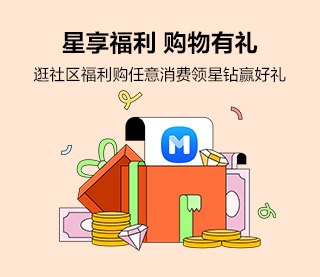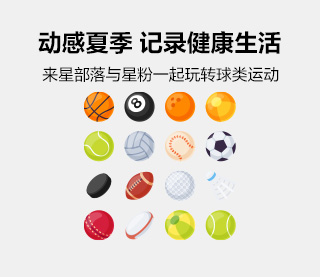玩转S pen,Get新技能 图片
众所周知三星Note 4配备了升级版S Pen手写笔,其书写灵敏度从1024提升至2048,俨然成为三星Galaxy Note系列的专属功能。伴随着S Pen的升级,Note 4也在配套软件上做了许多优化,例如拍照上加入的强化识别功能,更适合笔触的涂鸦绘画功能,浮窗预览功能也更加便捷了~

虽然S Pen在不断的升级,但或许还是有些朋友未能玩转S Pen。因此本文打算为朋友们介绍下三星Note4手写笔S Pen使用方法,不让好功能形同虚设!
若想玩转S Pen,请先随我深入认识一下这支手写笔。




外形上S Pen依旧延续了上一代的【不分正反】的盲插拔设计,长短粗细适中,握感舒适。由于Note 4覆盖了2.5D弧面玻璃,S Pen滑动起来更灵动自由,毫无涩感,同时减轻书写负担,不失为一种享受。
拔出S Pen的瞬间,Note 4会自动响应并提示,为电磁笔的操作做好准备。

在这里,如果朋友们特别喜欢画画绘图,我们可以使用S Note画板。点击左上角的铅笔图案后,就可以进入编辑状态。在页面上方有一个工具栏,里面包含了“画笔”、“橡皮”等几个主要工具。

【手写模式】下设置了钢笔、圆珠笔等几种常见笔型。除了最后一种是无色笔之外,其余每一笔型都可以自由选择颜色、粗细。
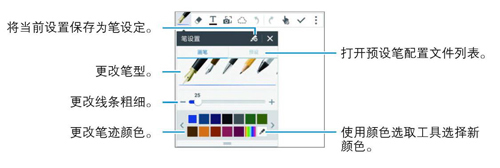

关于艺术创作呢,就是大家各显神通的事情了。那么我们来说说S Pen的**便捷功能。
S Pen还可以在Note 4的屏幕上任意处悬停,笔身一侧有一个按键,按下这个键即可在屏幕上出现浮窗指令,共有四个主要功能:分别是智能备忘录、智能选择、图像剪辑以及截屏编写~

在S Pen的四个功能当中,截屏编写功能是我认为最实用最便捷的功能。S Pen不仅可以对屏幕在任何状态下进行随意裁剪,还能通过微信等App进行分享,实乃撒娇卖萌必杀利器!

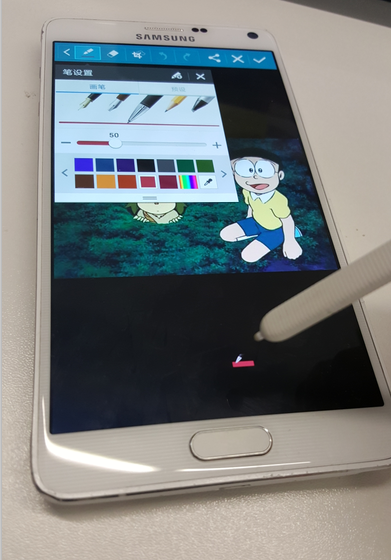

除此之外,S Pen还有很多便捷功能是我们意想不到的!比如说手机号码的自动识别!
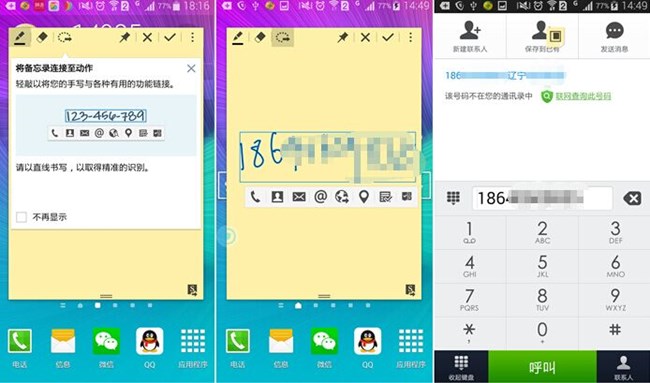
我们也许经常会碰到这样的状况——在公司联系客户接电话的时候,对方可能会要求你记电话号码,经常会出现找不到纸笔的时候,这个时候你只要打开S Note,手动抄下号码,然后连接至动作比如联系人,界面会自动将手写的号码识别然后跳转到新建联系人界面,你只需要手动输入姓名就好了。
我们不难看出,S Pen为处理生活中的琐事提供了相当大的便利,也极大的促进了办公无纸化的发展,也正在悄悄地改变我们的生活习惯。但是,S Pen如此好用,小心会上瘾!